Windows 10’da Önbellek Nasıl Temizlenir
Windows 10 PC’nizde olağandışı hatalar veya çökmeler mi yaşıyorsunuz? Veya bir şeyin PC’nizin depolama alanını aldığını fark ettiniz mi? Ardından, önbelleği temizleme zamanı gelebilir. Windows işletim sistemi, görevlerini yerine getirmek için büyük ölçüde geçici dosyalara güvenir. Önbellek dosyaları zarar görebilir veya bilgisayarınızın performansını etkileyecek kadar büyük olabilir. Kafa karıştırıcı olabilecek önbelleği temizlemek için birkaç yol […]

Windows 10 PC’nizde olağandışı hatalar veya çökmeler mi yaşıyorsunuz? Veya bir şeyin PC’nizin depolama alanını aldığını fark ettiniz mi? Ardından, önbelleği temizleme zamanı gelebilir. Windows işletim sistemi, görevlerini yerine getirmek için büyük ölçüde geçici dosyalara güvenir. Önbellek dosyaları zarar görebilir veya bilgisayarınızın performansını etkileyecek kadar büyük olabilir.
Kafa karıştırıcı olabilecek önbelleği temizlemek için birkaç yol kullanabilirsiniz. Neyse ki, bu makalede, farklı yöntemler kullanarak önbelleği temizlemek için gerekli adımları öğreneceksiniz. Öğrenmek için okumaya devam edin!
Windows 10’da Önbellek Nasıl Temizlenir
Windows 10 PC’nizdeki önbelleği temizlemek için kullanabileceğiniz birkaç temel yöntem vardır.
Ayarları Kullan
Windows’ta, Ayarlar aracılığıyla önbelleği temizleme veya geçici dosyaları silme seçeneğiniz vardır. İşte nasıl:
- Masaüstünün sol alt köşesinde, Başlangıç menüsü (Windows logosu).
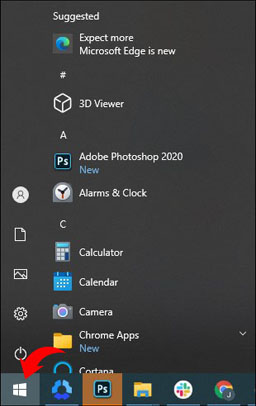
- Gitmek Ayarlar simgesi.
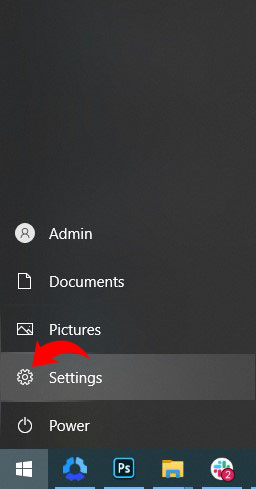
- seçin sistem Menü çubuğundaki seçenek.
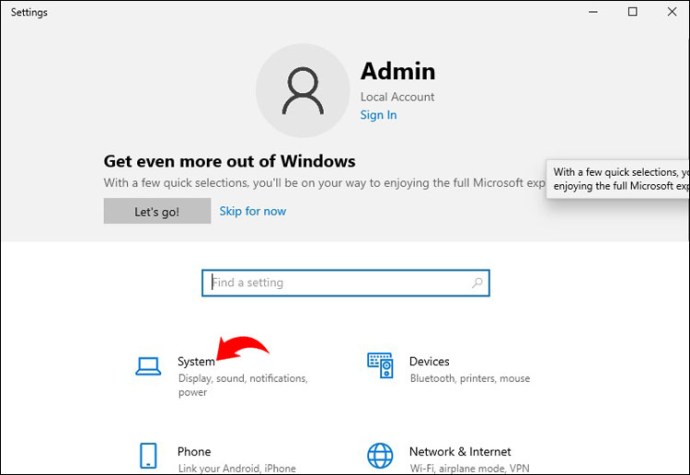
- Tıkla Depolamak seçenek.
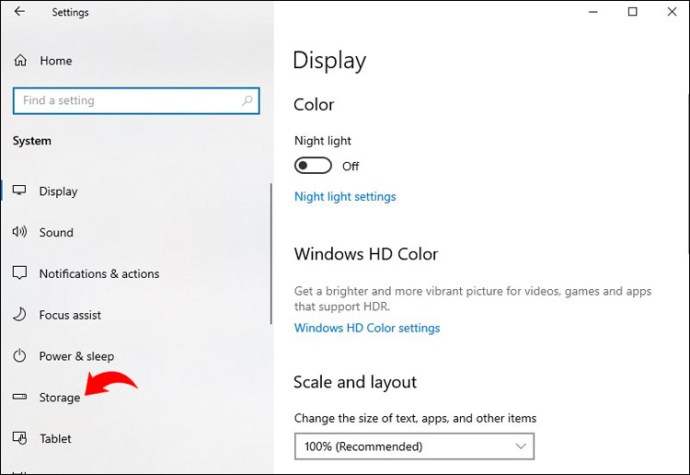
- Sonra Depolamak seçenek, tıklayın Storage Sense’i yapılandırın veya şimdi çalıştırın.
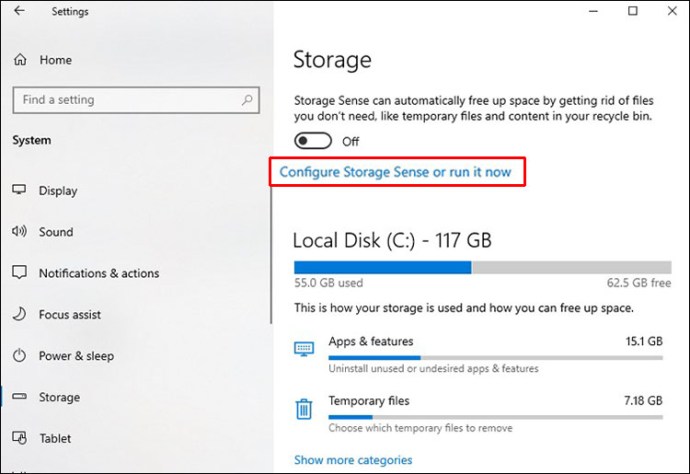
- Yazan seçeneğe gidin, Şimdi yer açın ve tıklayın temiz.
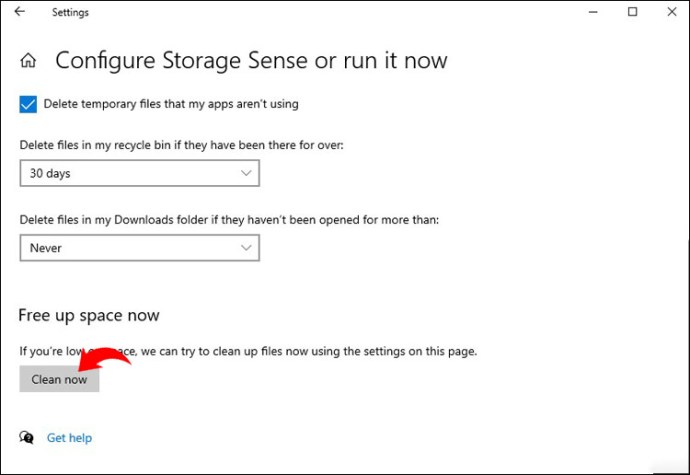
- Tarama bitene kadar bekleyin.
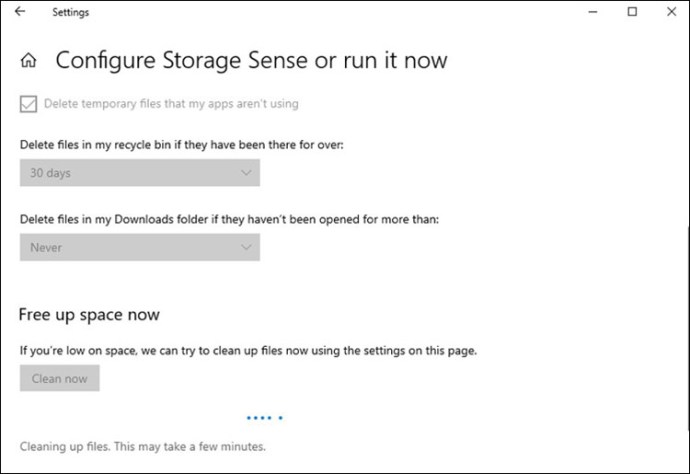
Disk temizleme
Disk Temizleme programı ayrıca önbelleği veya geçici verileri temizleyebilir. Bunu yapmak için şu adımları izleyin:
- düğmesine basarak Çalıştır kutusunu açın. Windows tuşu ve R tuşu aynı anda klavyenizde.
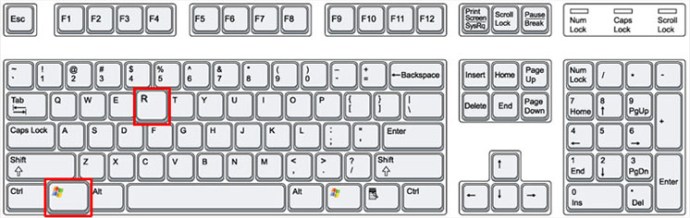
- Girmek
cleanmgr.exekomut satırına girin ve tuşuna basın Girmek.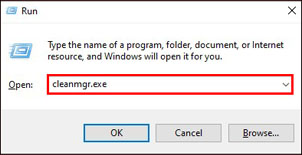
- Ardından, devam etmek istediğiniz bir konum seçin.
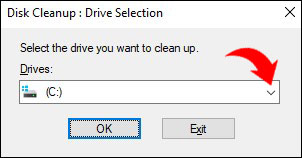
- Bundan sonra tıklayın Tamam.
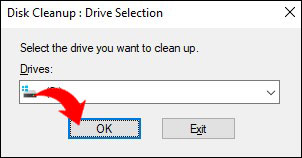
- Gitmek Sistem dosyalarını temizle seçenek.
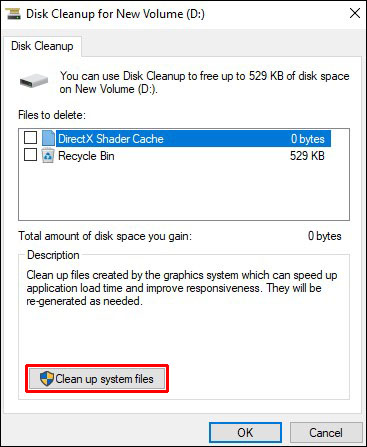
- Seçme Tüm eşyalar ve tıklayın Tamam.
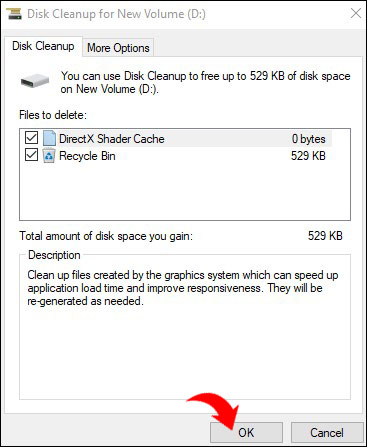
- Tıkla Dosyaları sil seçenek.
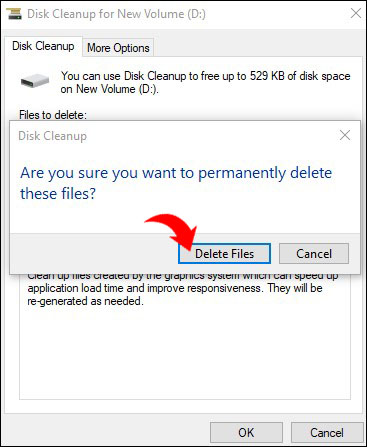
- Temizleme işlemi bitene kadar bekleyin.
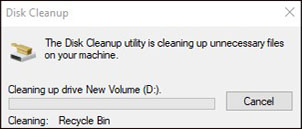
Üçüncü Taraf Uygulamaları Kullanın
Bu, Windows 10 bilgisayarınızın önbelleğini temizlemenin en basit yöntemidir. CCleaner gibi bir yazılımı kullanmak, iki düğmeyi tıklamak kadar basittir:
- İndirin ve yükleyin CCleaner uygulama.
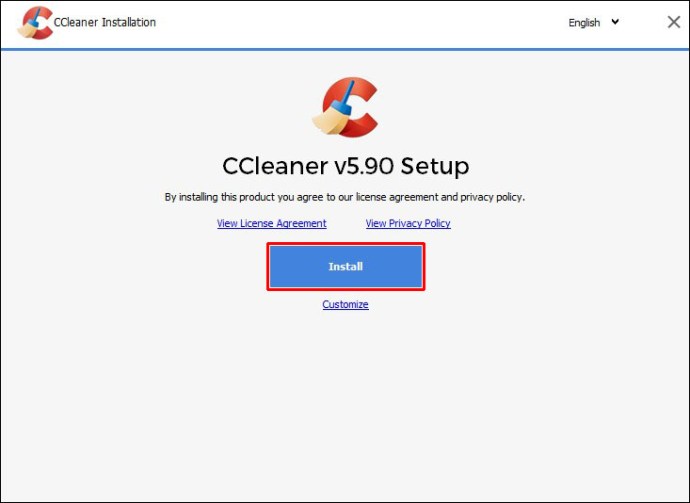
- Öğle yemeği CCleaner
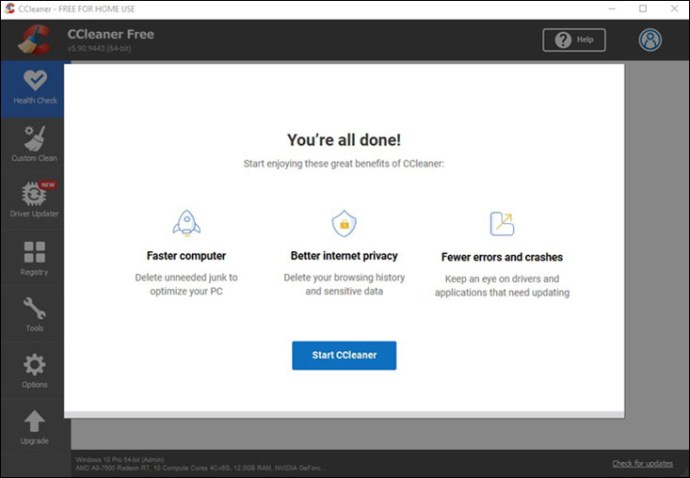
- Tıklamak Analiz et CCleaner’da.
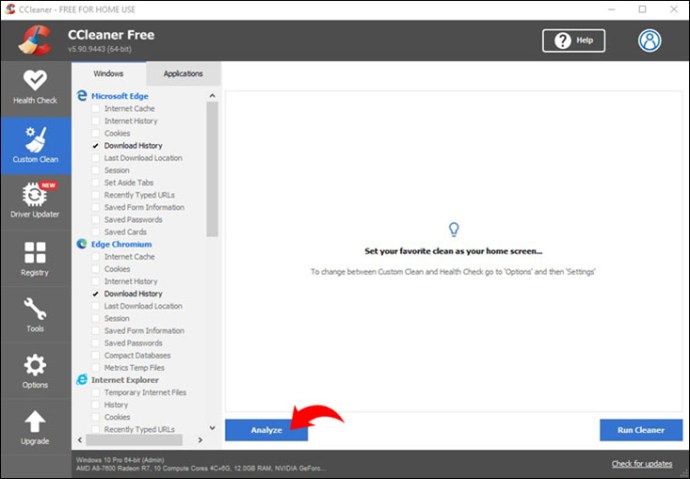
- Seçme Hepsini temizle açılır menüden
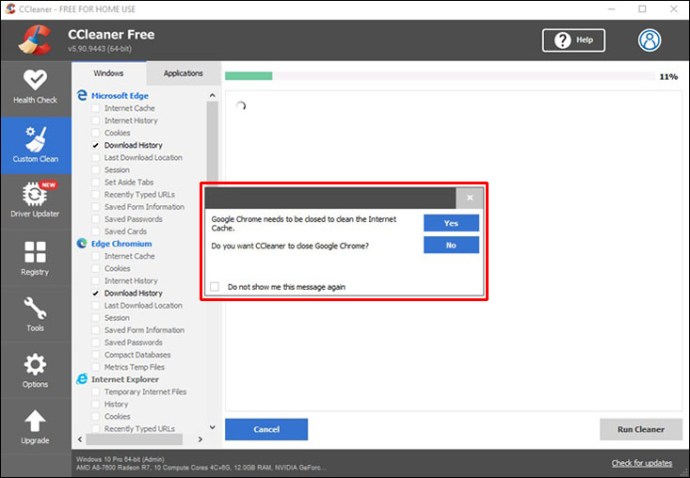
Windows 10’da Önbellek Nasıl Temizlenir
Windows bellek önbelleğinizi temizlemenin uzun süredir devam eden ve sıklıkla bildirilen bir yöntemi, Windows 10 ve önceki Windows sürümlerinde “yapması gereken” özel bir kısayol kullanmaktır.
- Masaüstünüze gidin.
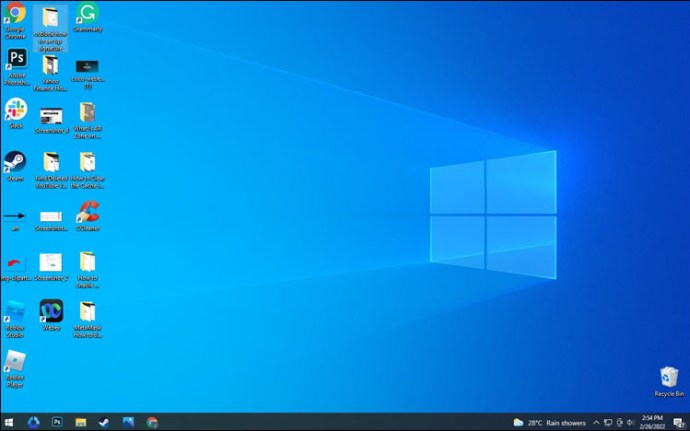
- Sağ tıklayın ve seçin Kısayol.
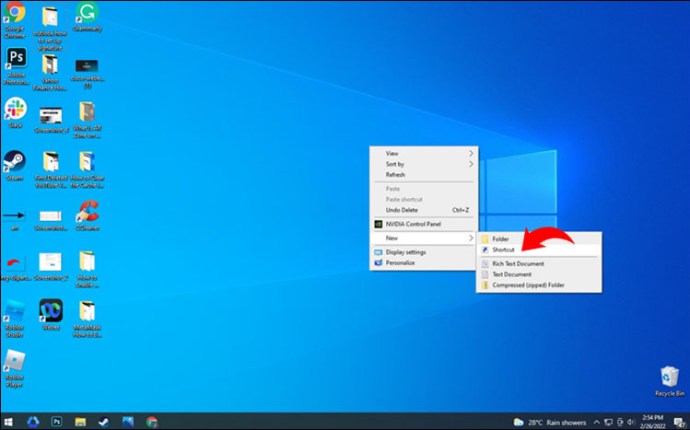
- Aşağıdakileri yazın ve basın Sonraki:
%windir%system32rundll32.exe advapi32.dll,ProcessIdleTasks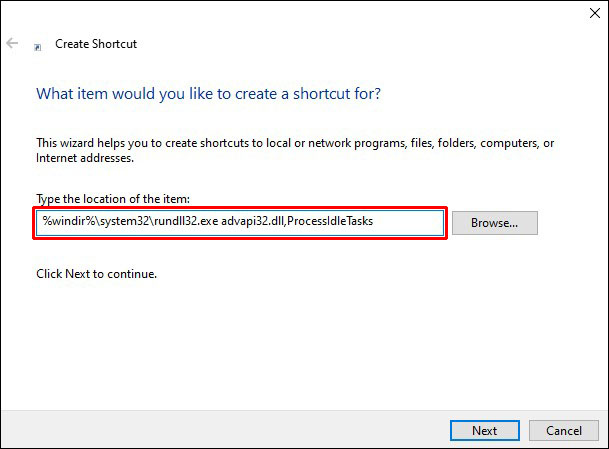
- Kısayol için uygun bir ad girin.
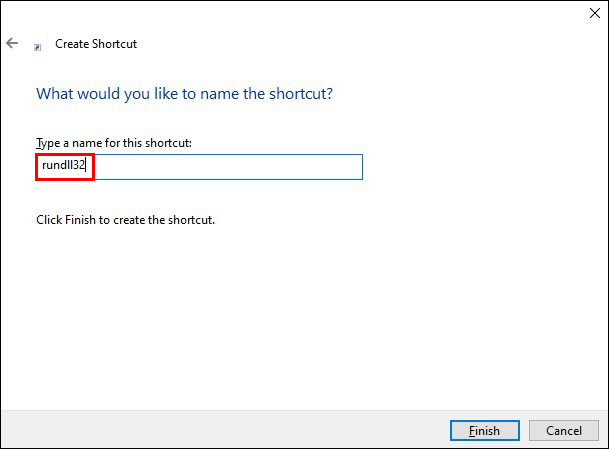
- Tıklamak Bitiş.
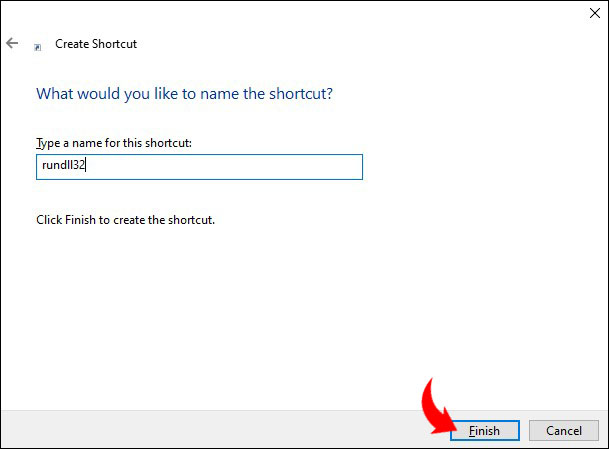
Oluşturulduktan sonra, kısayol kullanıma hazır olacaktır. Prosedürü başlatmak istediğinizde kısayola çift tıklayın.
Windows 10’da DNS Önbelleği Nasıl Temizlenir
Microsoft Windows 10’un DNS önbelleği, DNS ile ilgili sorunları çözmek için temizlenebilir. “404 – Sayfa bulunamadı” veya “Değiştiği için bu sayfaya erişilemiyor” gibi hatalar olası sorunlara örnektir.
Yine, bunu iki şekilde yapabilirsiniz. Windows Komut İstemi ilk seçenektir.
- Tıklamak Başlamasonra koy
cmdarama kutusuna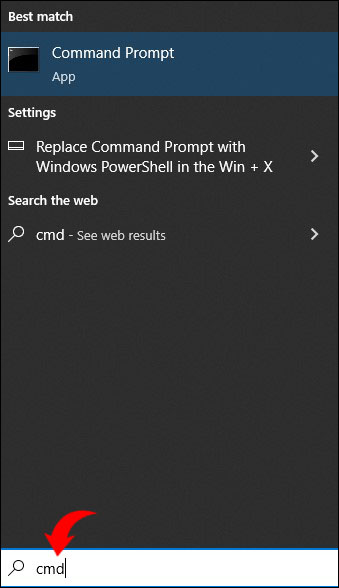
- Seçmek Yönetici olarak çalıştır sağ tıkladığınızda içerik menüsünden Komut istemi.
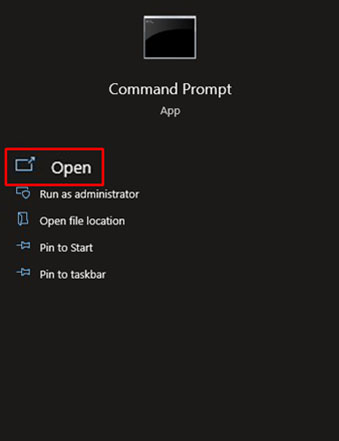
- komutu girin ipconfig /flushdns (eğik çizgiden önce bir boşluk olduğundan emin olun).
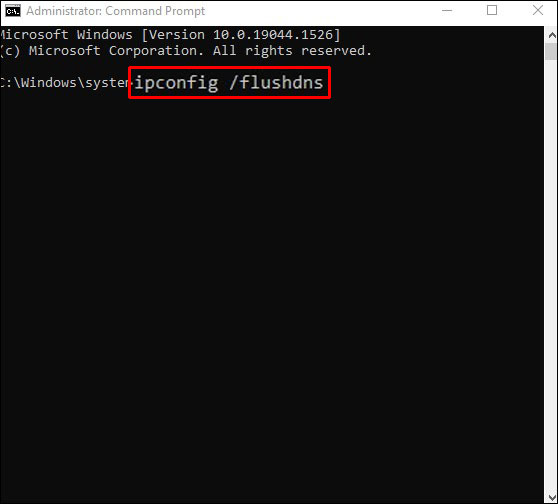
- Kısa bir süre için bir komut kutusu görüntülenecek ve DNS önbelleği temizlenecektir.
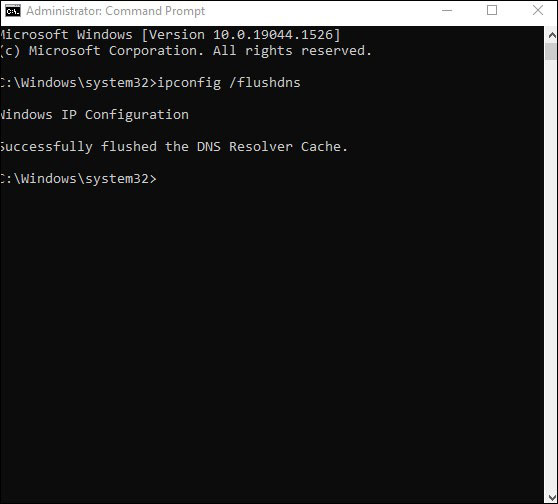
İkinci seçenek, Windows’ta PowerShell’dir. İşte nasıl:
- Tıklamak Başlama ve yazın
powershellarama kutusuna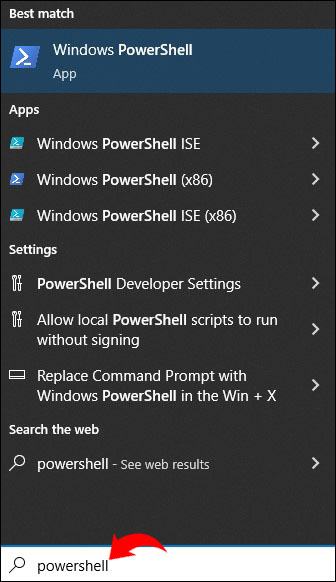
- Seçmek Windows PowerShell’i.
Aşağıdaki komutu yazın ve tıklayın Girmek.Clear-DnsClientCache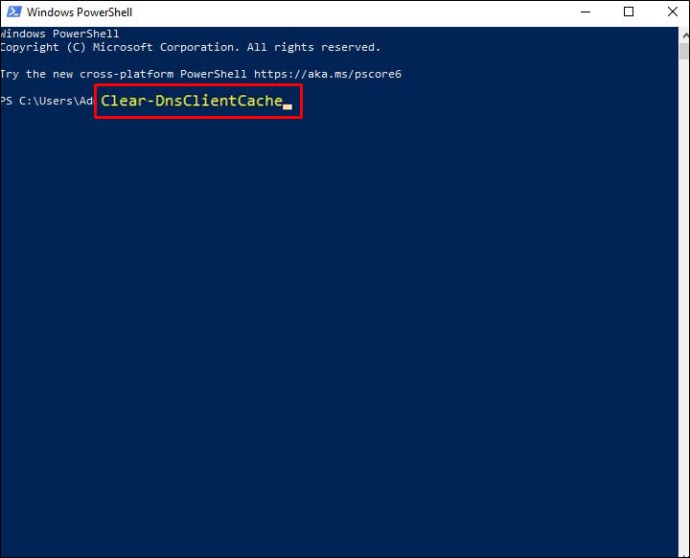
Windows 10’da Parola Önbelleği Nasıl Temizlenir
Ağda güvenli dosya paylaşımlarına erişmek veya RDP bağlantılarını başlatmak, kimlik bilgilerinizi korumanızı gerektirir. Bunu seçerseniz, Windows bir sonraki oturum açışınızda parolalarınızı hatırlayacaktır. Bu şifre önbelleğini temizlemek istiyorsanız, bunu iki şekilde yapabilirsiniz.
Aşağıdaki adımları izleyerek kontrol panelini kullanabilirsiniz:
- Aç Kontrol Paneli ve seç Kullanıcı hesapları.
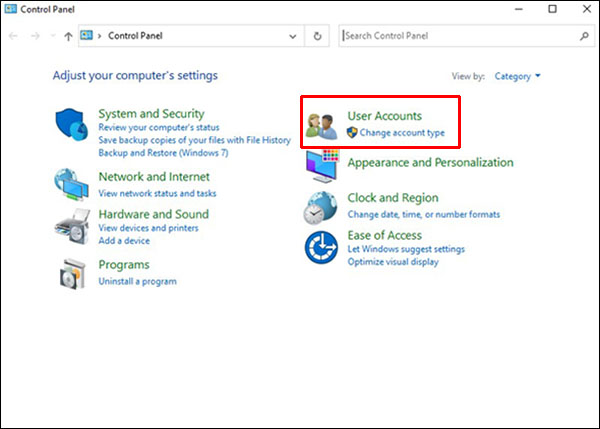
- bu Kimlik Yöneticisi seçeneği sayfanın ortasında bulunabilir.
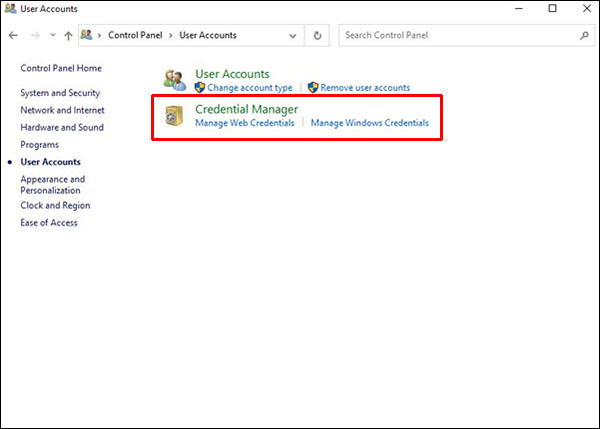
- Windows Kimlik Bilgilerini Yönet türünü seçmek, ağ paylaşımları, uzak masaüstü bağlantıları veya eşlenmiş sürücüler için depolanan kimlik bilgilerinizin bir listesini getirir.
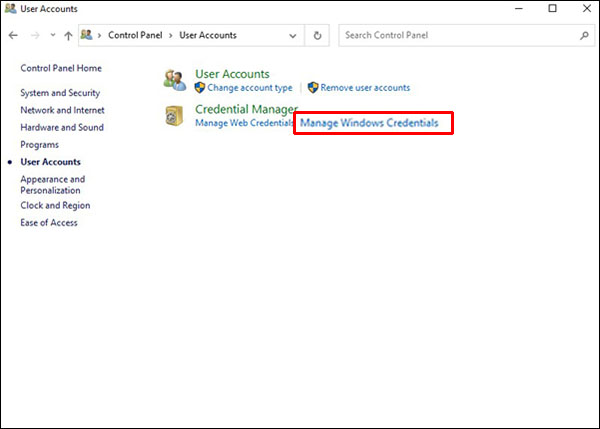
- bu Kaldırmak seçeneği, listedeki girişlerden birini genişleterek bulunabilir ve üzerine tıklandığında önbellek silinir.
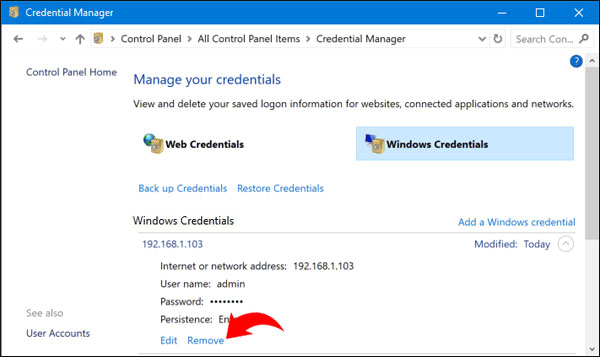
Veya Çalıştır Komutunu kullanabilirsiniz. İşte nasıl:
- düğmesine basarak Çalıştır kutusunu açın. Windows tuşu ve R eşzamanlı.
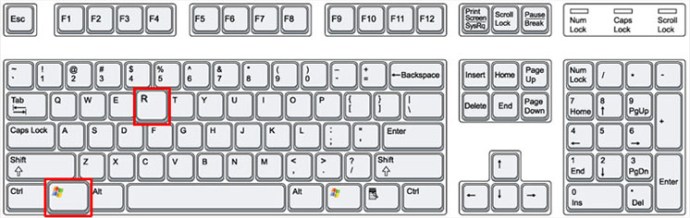
- Basmak Girmek aşağıdaki komutu çalıştırmak için,
rundll32.exe keymgr.dll, KRShowKeyMgr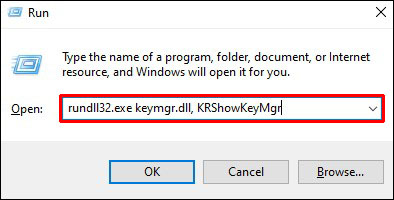
- Kayıtlı kullanıcı adlarınız ve şifreleriniz size ayrı bir pencerede gösterilecektir. Öğelerden birini seçin ve tıklayın Sil saklanan bir ağ kimlik bilgisini kaldırmak için.
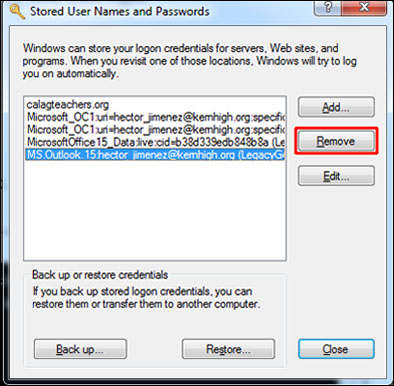
Windows 10’da Ram Önbelleği Nasıl Temizlenir
Üst düzey bir kurulum kullanmıyorsanız, RAM’in bitmesi birincil sorun değildir. Cihazınızda çok fazla uygulama varsa, daha fazla bellek kaplar. Programları durdurmak gerçekten de RAM’in boşaltılmasına yardımcı olabilir, ancak bu her zaman böyle değildir ve bu durumlarda önbelleği silmek ve RAM’de yer açmak gerekir. Yine, bunu yapmak için birkaç yöntem var.
Bilgisayarınızı Yeniden Başlatın
Verileriniz, harici bir güce ihtiyaç duymadan bir sabit sürücüde depolanır. Bilgisayarınızı kapattığınızda, tüm dosyalarınız saklanır ve yeniden başlattığınızda erişime hazırdır.
Bilgisayarınızın bellek kapasitesi benzersizdir. Her şeyi düzenli tutmak için, her zaman sabit bir elektrik akımı ile beslenmelidir. Bilgisayarınızın sistem belleğindeki her şey, onu her kapattığınızda silinir.
Bilgisayarınızı kapatmak, Windows bellek önbelleğini silmenin en hızlı yoludur. İster yeniden başlatın, ister kapatın ve manuel olarak yeniden başlatın, küçük güç kesintisi, içinde barındırılan verileri silecektir.
Windows Superfetch’i devre dışı bırakın
Çoğu durumda, Superfetch’i açık bırakmakta sorun yoktur, ancak sık sık yavaşlamalar, aşırı RAM kullanımı veya gecikmeli başlatma yaşıyorsanız, önce Superfetch’i devre dışı bırakmak isteyebilirsiniz.
- düğmesine basarak Kayıt Düzenleyiciyi açın. Kazan + R klavyenizde, yazarak
regeditve tıklama Tamam.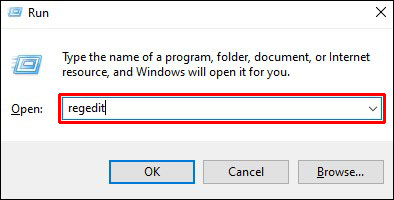
- Seçme Evet Kullanıcı Erişim Kontrolü iletişim kutusu tarafından istendiğinde.
- Kayıt Defteri Düzenleyicisi’nde HKLMSYSTEMCurrentControlSetControlSession ManagerMemory ManagementPrefetchParameters konumuna göz atın.
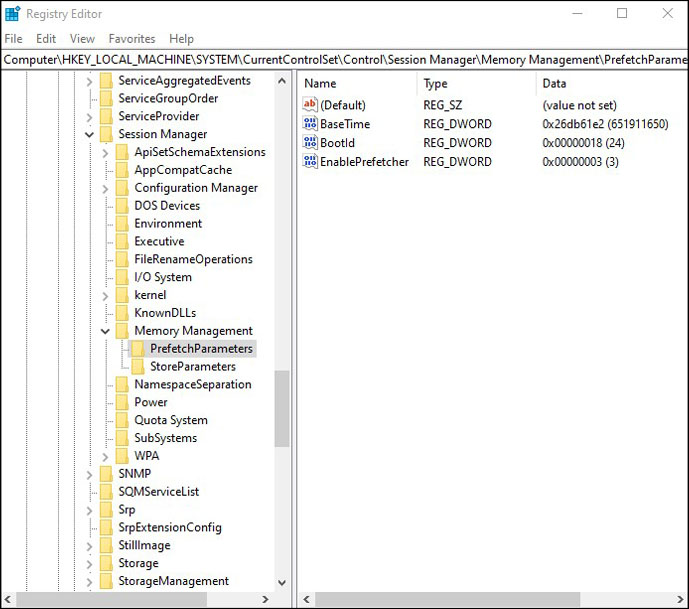
- Açılan pencerede sağ tıklayın, Yeni alt menü, ardından seçin D-WORD (32 bit) Değeri.
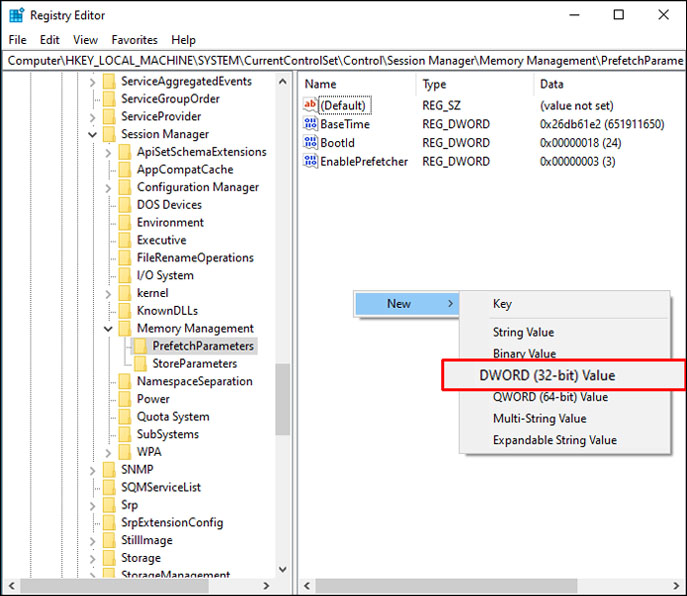
- Tip
EnableSuperfetchyeni değer olarak.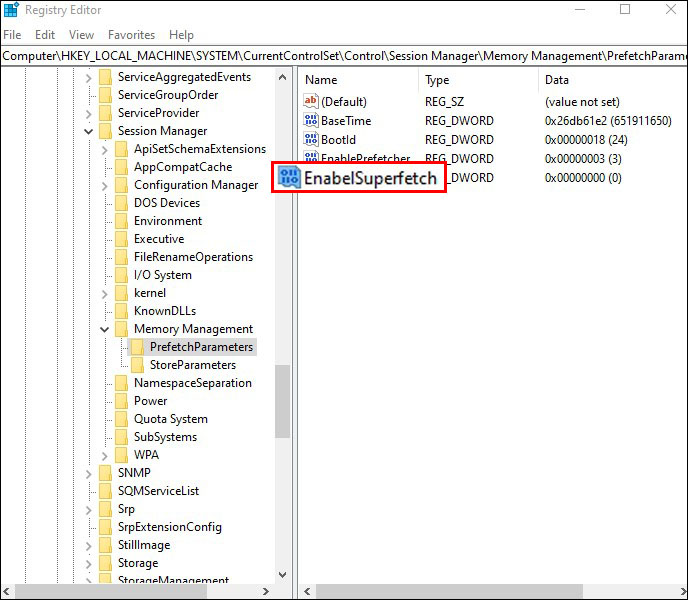
- Superfetch’i tamamen devre dışı bırakmak istiyorsanız, EnableSuperfetch 0 olarak ayarlanmalıdır. çift tıklayın Superfetch’i Etkinleştir değer, ardından altında Değer verisişu şekilde ayarlayın: 1 uygulamaları etkinleştirmek için, 2 önyükleme için etkinleştirmek için (veya 3 tamamen etkinleştirmek için) değişiklik yapmak istiyorsanız.
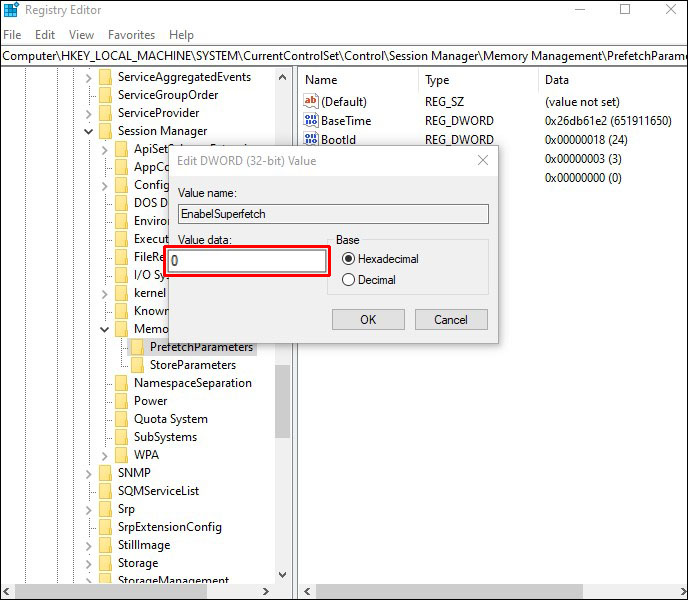
- Tıklamak Tamam onaylamak.
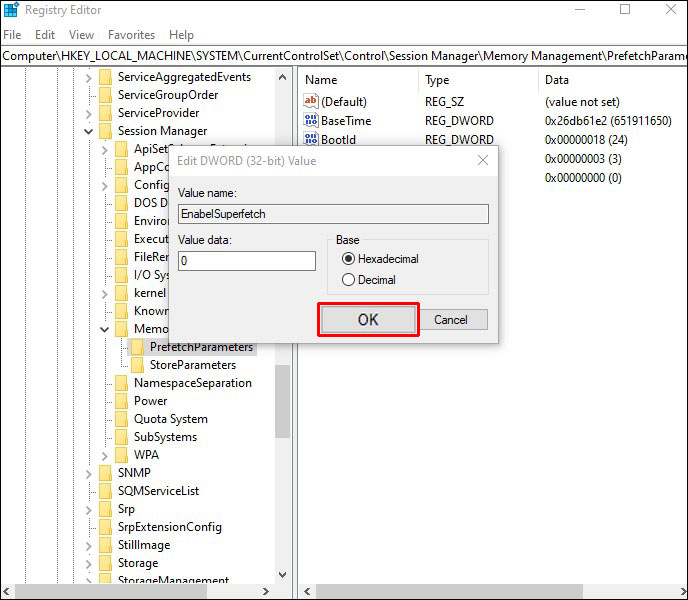
- Dosya kaydedildikten sonra bilgisayarınızı yeniden başlatın.
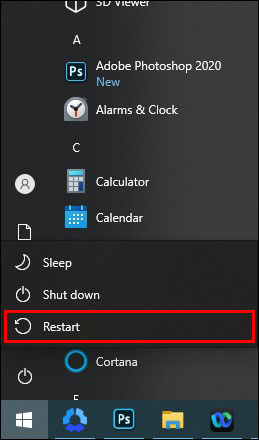
Windows 10’da Java Önbelleği Nasıl Temizlenir
- Aç Java Kontrol Paneli.
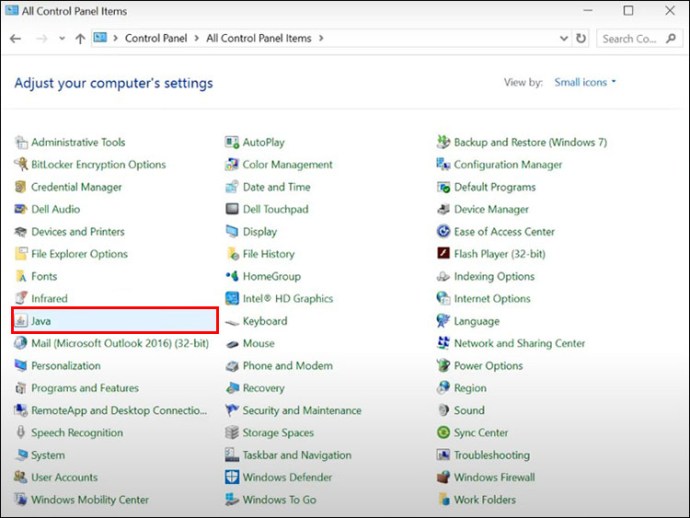
- Altında Genel sekmesine git Ayarlarbulunan Geçici internet dosyaları bölüm.
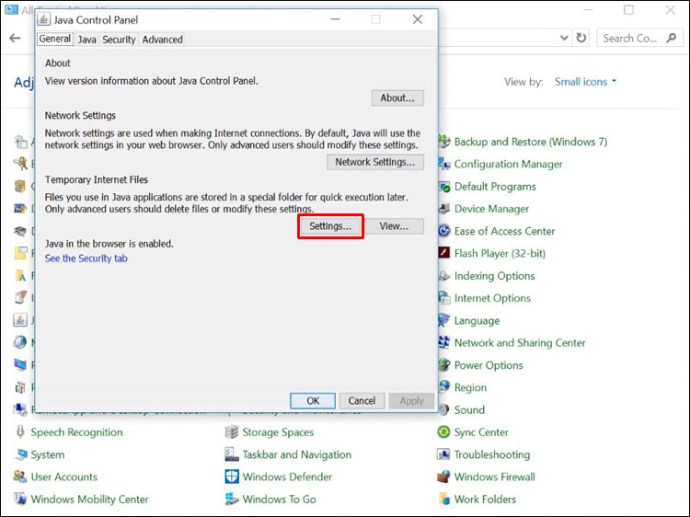
- başlıklı iletişim kutusu Geçici Dosya Ayarları gösterecek.
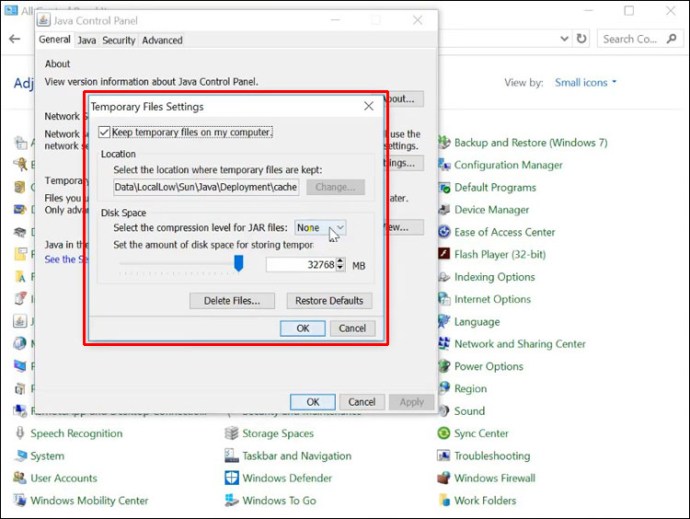
- Seçme Dosyaları sil.
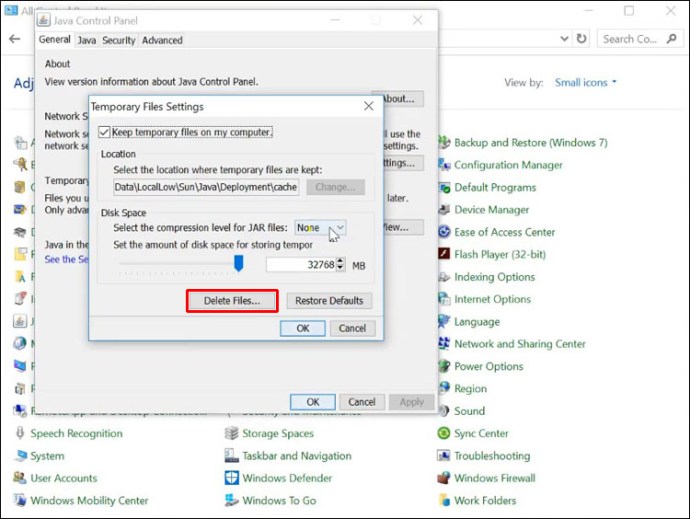
- Dosyaları ve Uygulamaları Sil iletişim kutusu görünecektir.
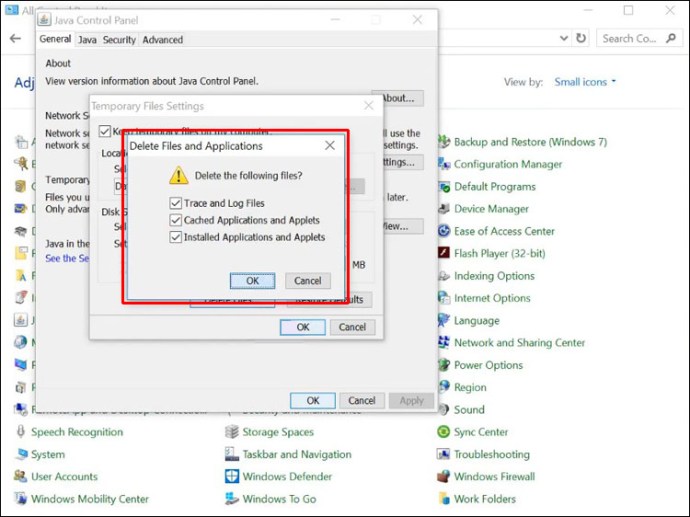
- Tıklamak Tamam. Bu, indirilen tüm uygulamaların ve küçük uygulamaların önbelleğini temizler.
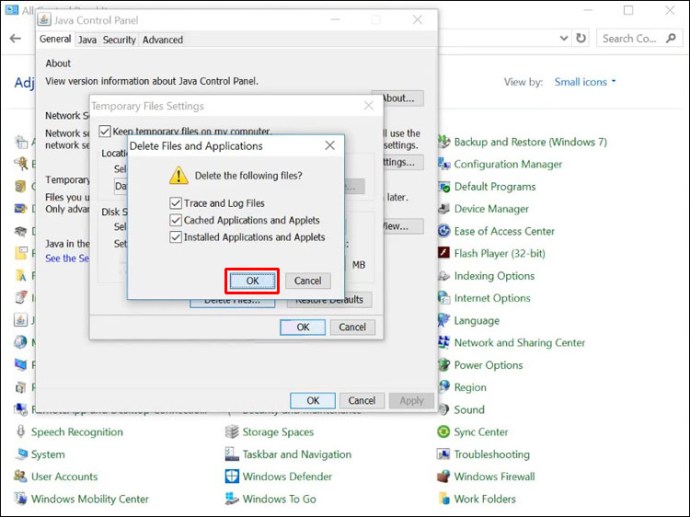
Windows 10’da Simge Önbelleği Nasıl Temizlenir
Windows 10’da simge önbelleği veritabanını temizlemek için etkin uygulamaları kapatın ve ardından aşağıdaki adımları gerçekleştirin:
- Açık Başlama ve yazın Komut istemi arama kutusuna
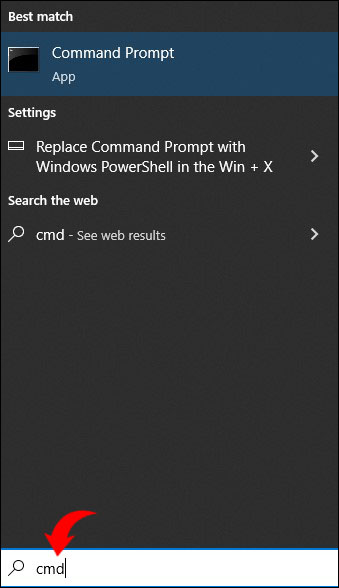 w
w - Seçme Yönetici olarak çalıştır sonuca sağ tıklayarak.
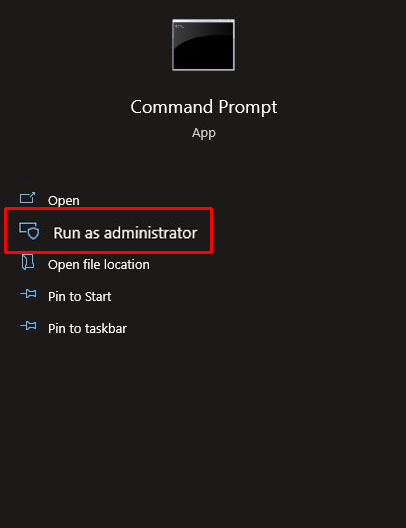
- Simge önbelleği veritabanı konumunun konumuna ulaşmak için aşağıdaki komutu kullanın ve tuşuna basın. Girmek.
cd %homepath%AppDataLocalMicrosoftWindowsExplorer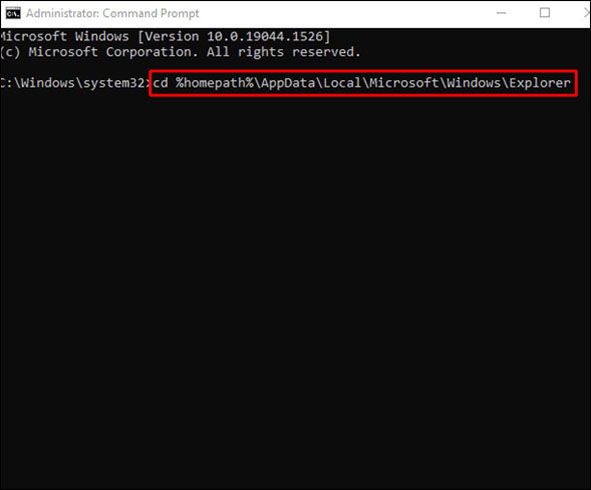
- Dosya Gezgini’ni kapatmak için aşağıdaki komutu kullanın ve tuşuna basın. Girmek:
taskkill /f /im explorer.exe
Dosya Gezgini’nden çıktığınızda, masaüstü arka planınız ve görev çubuğunuz kaybolur ve sizi normal olan siyah bir ekranla baş başa bırakır; siyah ekran yalnızca geçicidir. Simge önbellek dosyalarını silmeden önce Dosya Gezgini’ni kapatın. Aksi takdirde görevi tamamlayamazsınız.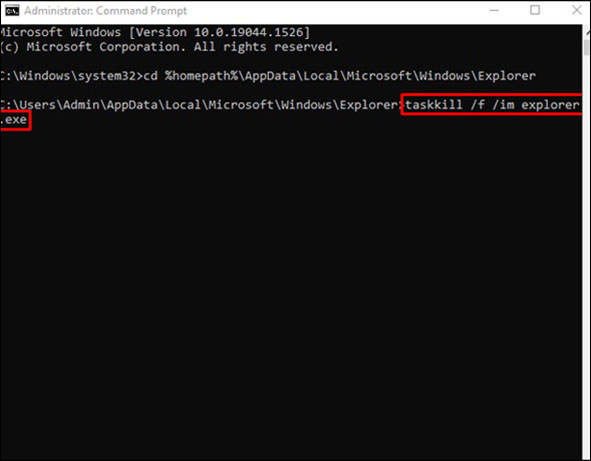
- Simge önbellek dosyalarını kaldırmak için aşağıdaki komutu yazın ve tuşuna basın. Girmek.
ikon önbelleğinden*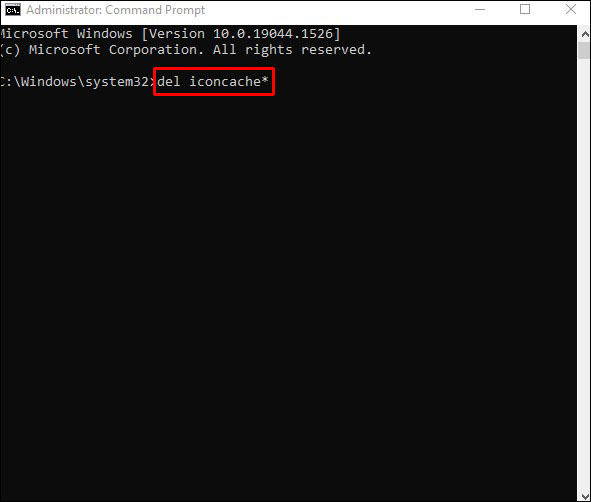
Windows 10’da ARP Önbelleği Nasıl Temizlenir
- Tip
cmdWindows başlangıç çubuğunda, ardından komut istemine sağ tıklayın ve seçin Yönetici olarak çalıştır.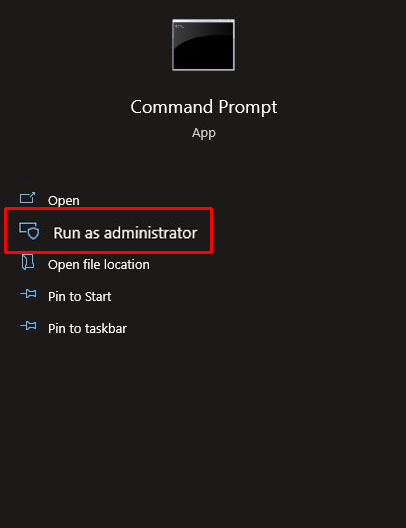
- Yükseltilmiş ayrıcalıklara sahip bir komut istemi açın.
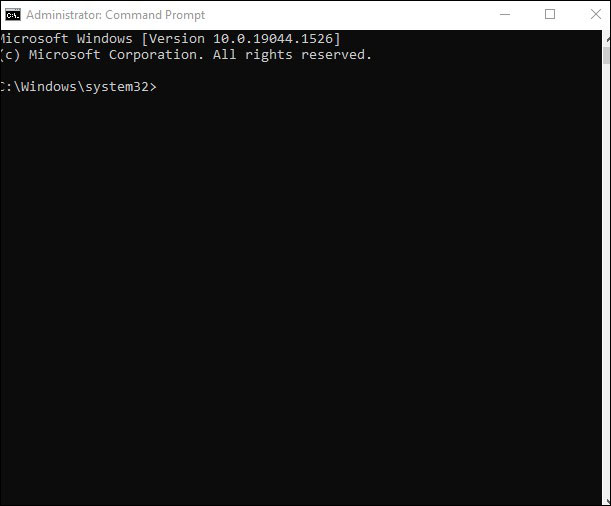
- ARP önbelleğini incelemek için şunu yazın:
arp -a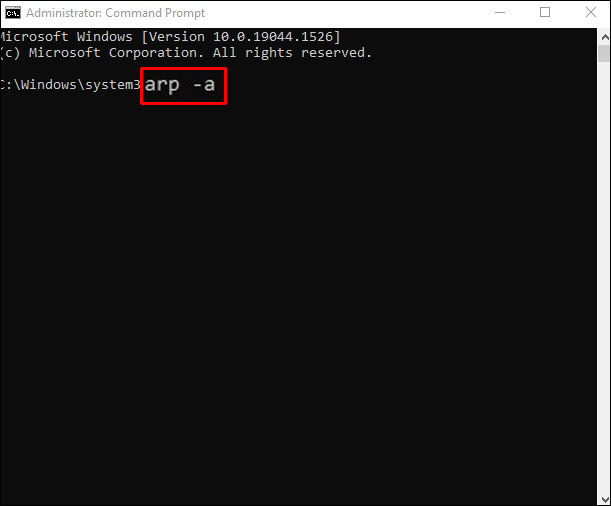
- ARP önbelleğini temizlemek için şunu yazın
arp -d. -a parametresi programın ARP önbelleğini göstermesine neden olurken, -d bayrağı onu silmesine neden olur.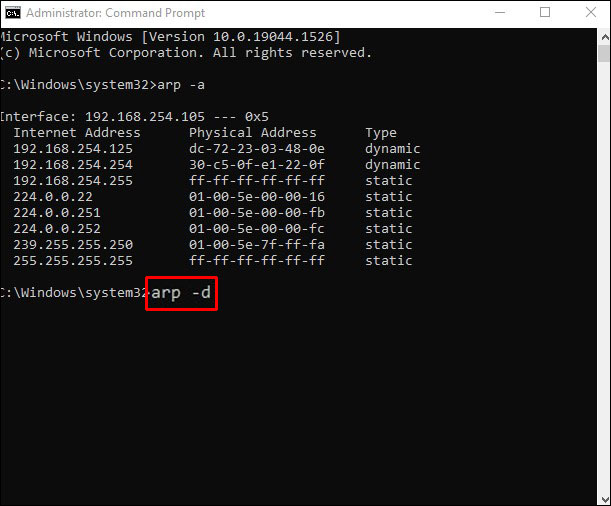
Komut İstemi Kullanılarak Windows 10’da Önbellek Nasıl Temizlenir
- Windows arama çubuğuna şunu yazın:
cmd.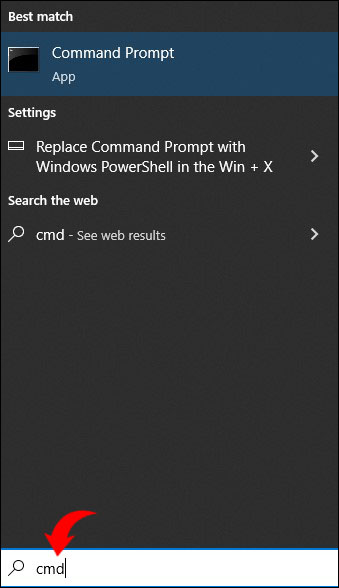
- üzerine sağ tıklayın Komut istemi ve seç Yönetici olarak çalıştır.
Cmd.exe’yi yönetici olarak başlattığınızda, komutlarınız yükseltilmiş izinlere sahip olacak ve şu anda oturum açmış kullanıcı yerine system32 dizininden çalıştırılacaktır.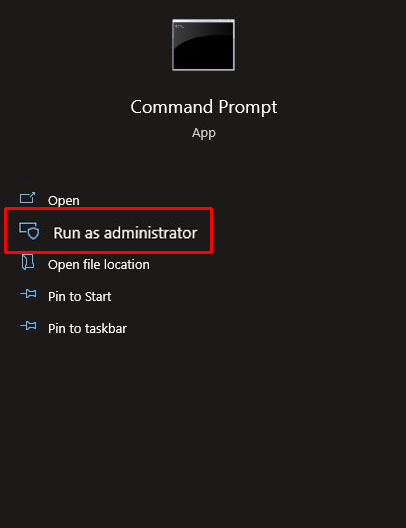
- Artık, belirli bir önbellek türünü temizlemek için bir temizleme komutu yazabilirsiniz. Bilgisayarınızın sabit diskini veya önbelleğini temizlemek için çok sayıda seçeneğiniz vardır. Bir örnek, komut istemini kullanarak DNS önbelleğini temizlemek için yukarıda belirtilen yöntemdir.
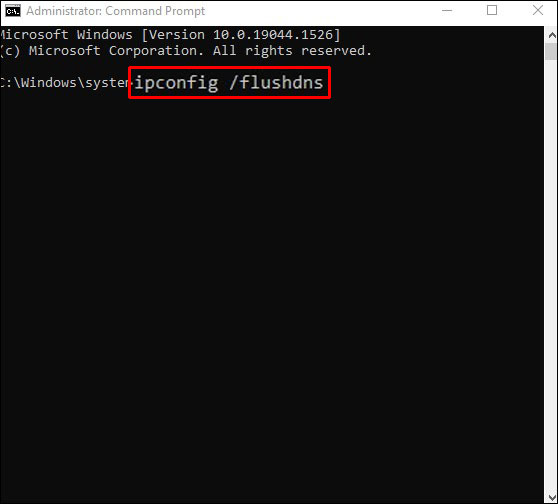
Tüm Önbelleği Temizle
Windows PC’nizde farklı sorunlar yaşıyorsanız, önbelleği temizlemek iyi bir çözümdür. Windows’un bir önbellek tutmasının nedeni, bilgisayarınızın performansına yardımcı olmaktır, ancak taşıyorsa sorunlara neden olabilir. Önbellek dosyaları, sabit diskinizi yavaşlatmanın yanı sıra program uyumsuzlukları oluşturabilir ve bu da çökmelere neden olabilir.
Önbelleği hiç temizledin mi? Tercih ettiğiniz yöntem nedir? Aşağıda yorum yapın!














